win10找mac地址 Win10电脑网卡物理mac地址查看方法
更新时间:2023-09-30 15:03:56作者:xiaoliu
win10找mac地址,在使用Win10电脑时,有时我们需要查看网卡的物理mac地址,物理mac地址是一个唯一的标识符,用于在局域网中识别设备。很多人可能不知道如何在Win10操作系统中找到这个重要的信息。幸运的是我们可以通过一些简单的步骤来轻松地找到Win10电脑的网卡物理mac地址。接下来我将向大家介绍一种简便的方法来查看Win10电脑的网卡物理mac地址。
具体步骤:
1.右键Win10系统桌面上的【网络】图标,选中弹出菜单的属性。在网络和共享中点击更改适配器设置,如下图所示。
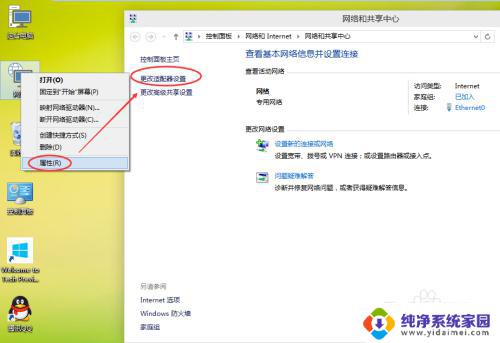
2.在打开的网络连接界面上右键连接的网络,然后点击弹出菜单上的状态。如下图所示。
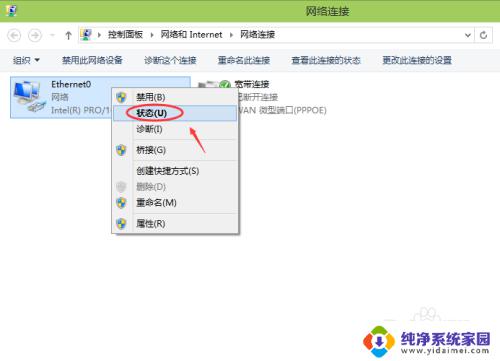
3.在网络状态对话框里点击详细信息后,会弹出网络连接详细信息。在这里对话框里就可以看到物理地址,就是我们所说的mac地址啦。如下图所示。
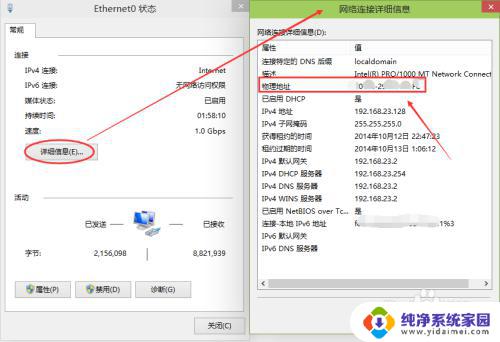
以上就是Win10查找MAC地址的全部内容,如果您也遇到了同样的情况,请参照本文提供的方法进行处理,希望这些方法能对您有所帮助。
win10找mac地址 Win10电脑网卡物理mac地址查看方法相关教程
- 更改物理地址win10 win10如何修改网卡物理地址(MAC地址)
- 电脑网卡地址怎么看 win10如何查看网卡的MAC地址
- 台式电脑如何查询网卡地址 win10如何查看网卡MAC地址
- 修改电脑mac地址win10 win10如何修改网卡物理地址
- 电脑中mac地址在哪里看到 win10电脑查看MAC地址的命令行方法
- win10电脑物理地址怎么查 win10怎么找到电脑的网卡物理地址
- win10电脑的mac地址怎么查 Win10怎样找到电脑的MAC地址
- win10电脑查mac地址 win10电脑如何查看MAC地址
- win10系统怎么查mac地址 Win10怎么查找电脑的mac地址
- win10物理地址在哪里 win10系统如何查看网卡物理地址
- 怎么查询电脑的dns地址 Win10如何查看本机的DNS地址
- 电脑怎么更改文件存储位置 win10默认文件存储位置如何更改
- win10恢复保留个人文件是什么文件 Win10重置此电脑会删除其他盘的数据吗
- win10怎么设置两个用户 Win10 如何添加多个本地账户
- 显示器尺寸在哪里看 win10显示器尺寸查看方法
- 打开卸载的软件 如何打开win10程序和功能窗口